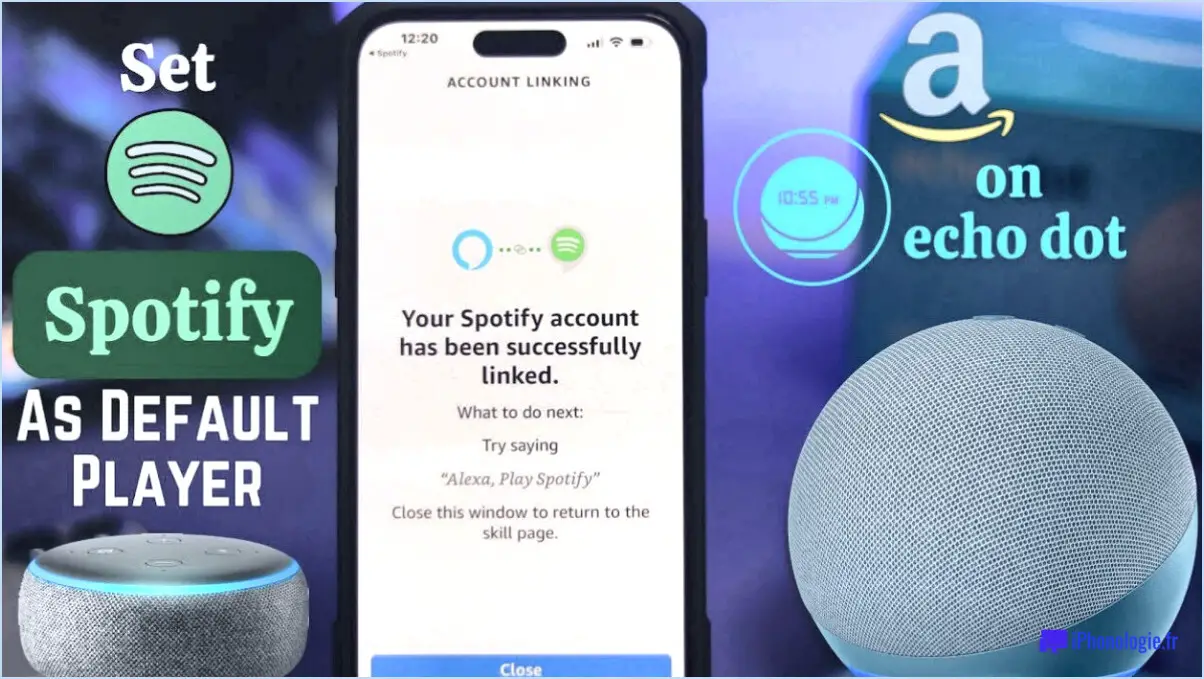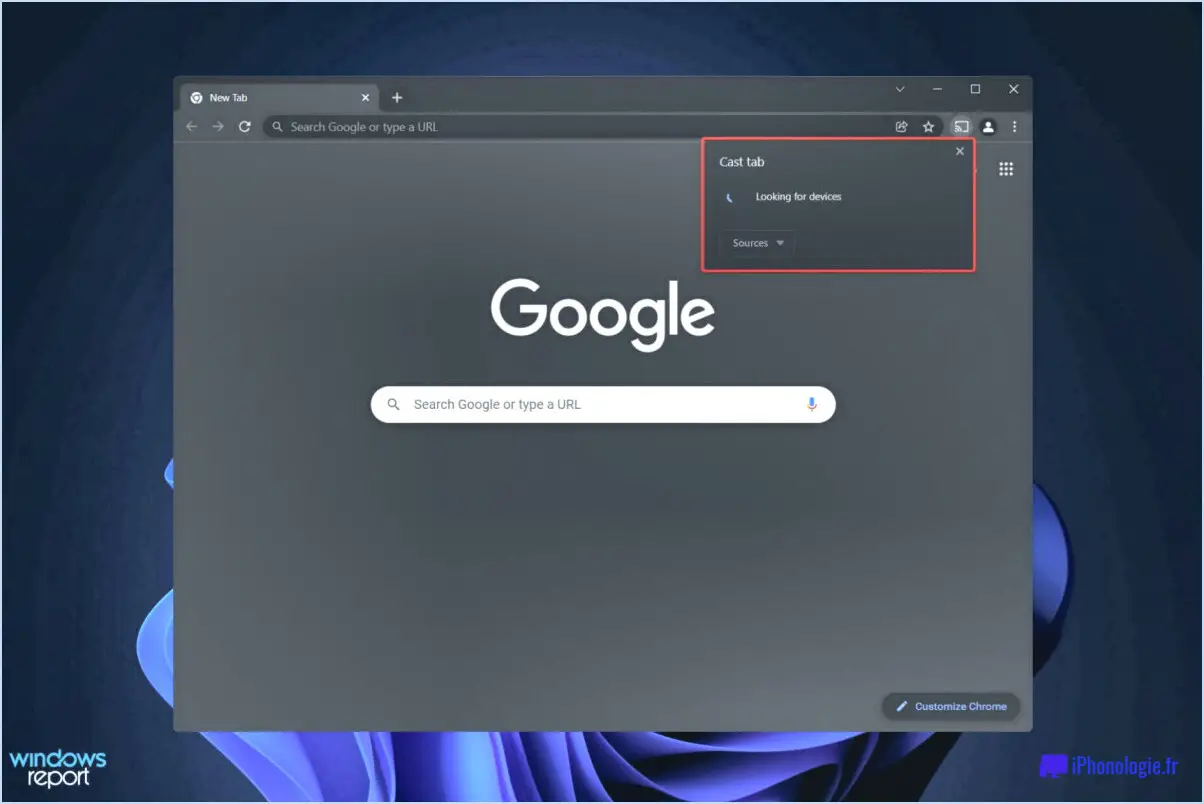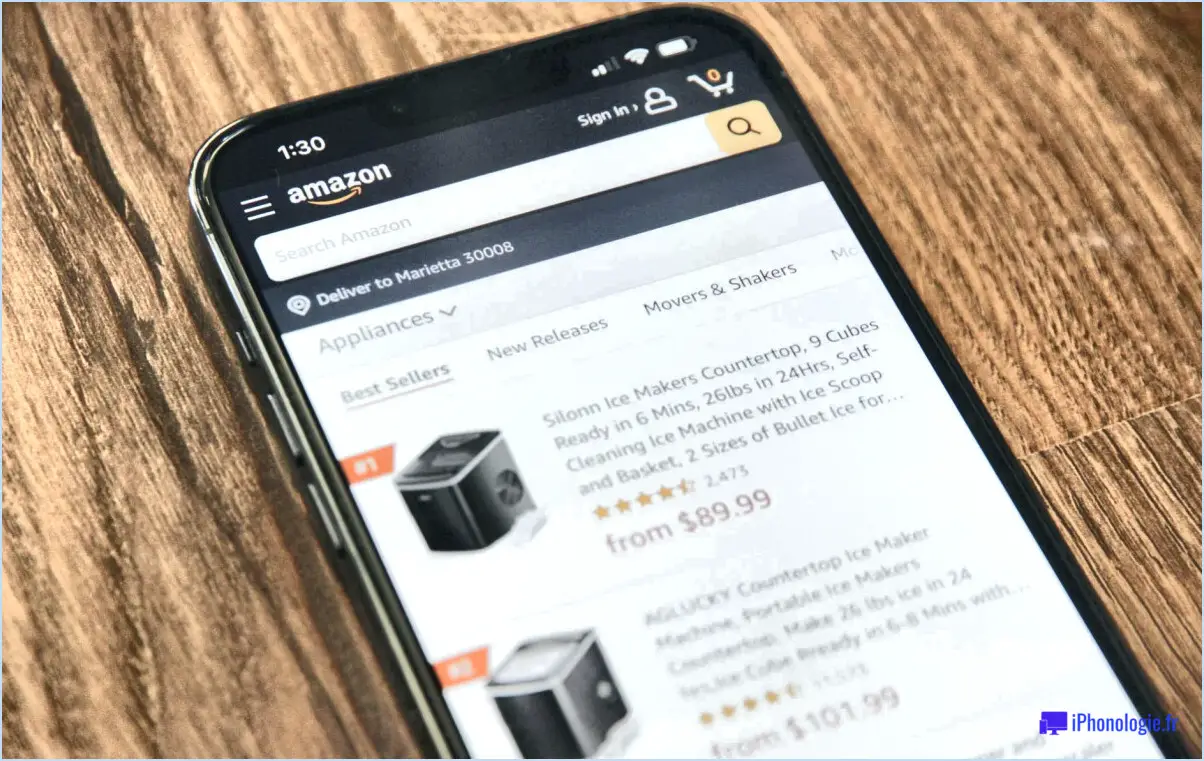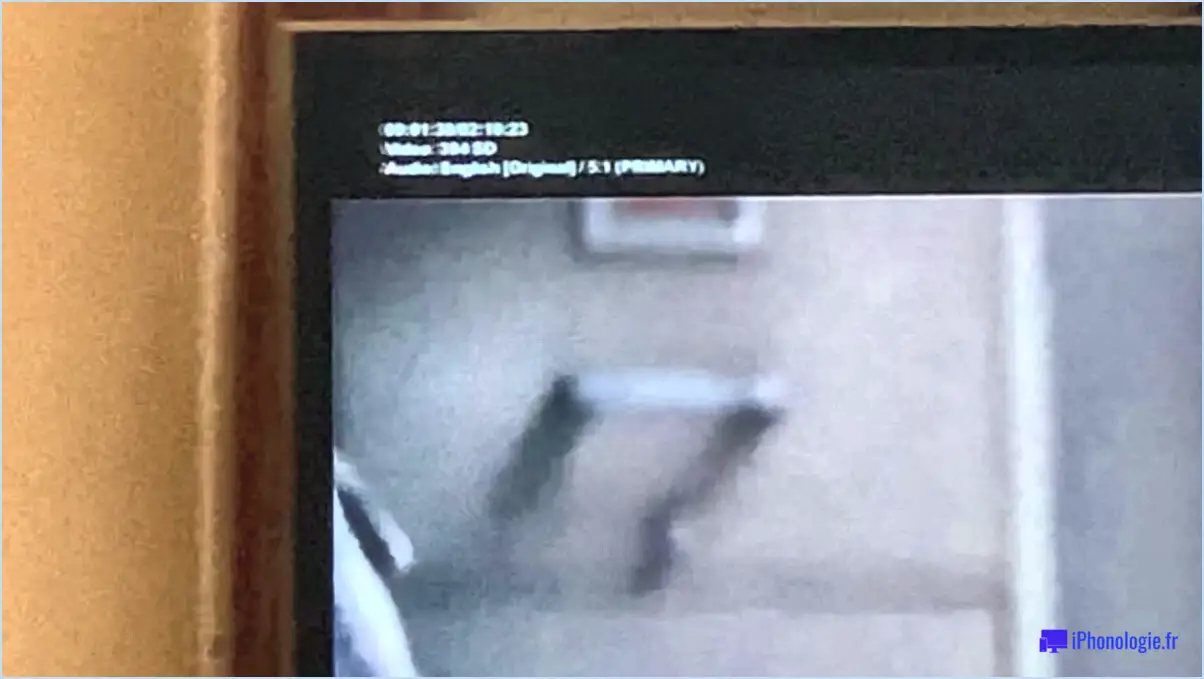Comment connecter plantronics a mon ordinateur?

Pour connecter votre casque Plantronics à votre ordinateur, vous disposez de plusieurs options. Examinons chaque méthode en détail :
- Adaptateur USB :
Les micro-casques Plantronics sont souvent livrés avec un adaptateur USB, qui permet une connexion simple et fiable à votre ordinateur. Pour vous connecter à l'aide de l'adaptateur USB, procédez comme suit :
a. Localisez le port USB de votre ordinateur et insérez l'adaptateur USB.
b. Assurez-vous que le casque est sous tension et qu'il se trouve à portée de l'adaptateur.
c. Attendez que votre ordinateur reconnaisse le périphérique et installe les pilotes nécessaires.
d. Une fois l'installation terminée, votre casque Plantronics devrait être prêt à être utilisé.
- Prise audio de 3,5 mm :
Si votre micro-casque Plantronics est équipé d'une prise audio de 3,5 mm, vous pouvez le connecter directement au port audio correspondant de votre ordinateur. Voici comment procéder :
a. Repérez la prise audio de 3,5 mm de votre oreillette.
b. Identifiez les ports d'entrée/sortie audio de votre ordinateur. Ceux-ci sont généralement codés par couleur, le vert correspondant à la sortie audio et le rose à l'entrée audio.
c. Branchez la prise audio de 3,5 mm du casque dans le port approprié de votre ordinateur.
d. Ajustez les paramètres audio de votre ordinateur pour vous assurer que le casque est reconnu et sélectionné comme périphérique de sortie/d'entrée audio.
- Connectivité Bluetooth :
De nombreux micro-casques Plantronics modernes sont équipés de capacités Bluetooth, ce qui permet une connectivité sans fil avec votre ordinateur. Suivez les étapes suivantes pour vous connecter via Bluetooth :
a. Assurez-vous que la fonction Bluetooth est activée sur votre ordinateur. Vous trouverez généralement cette option dans les paramètres du système ou dans la barre des tâches.
b. Mettez votre oreillette Plantronics en mode d'appairage. Reportez-vous au manuel d'utilisation de l'oreillette pour obtenir des instructions spécifiques, car le processus peut varier en fonction du modèle.
c. Sur votre ordinateur, recherchez les périphériques Bluetooth disponibles. Localisez votre oreillette Plantronics dans la liste des périphériques et sélectionnez-la.
d. Suivez toutes les invites à l'écran pour terminer le processus d'appairage.
e. Une fois apparié, votre ordinateur reconnaîtra le casque et vous pourrez régler les paramètres audio en conséquence.
Il est important de noter que les étapes exactes peuvent varier en fonction du modèle spécifique de votre casque Plantronics et du système d'exploitation de votre ordinateur. Reportez-vous toujours au manuel de l'utilisateur ou à la documentation d'assistance fournie par Plantronics pour obtenir des instructions détaillées adaptées à votre appareil.
Comment connecter mon micro-casque Plantronics à mon ordinateur via USB?
Pour connecter votre micro-casque Plantronics à votre ordinateur via USB, suivez ces étapes simples :
- Localisez un port USB ouvert sur votre ordinateur.
- Prenez le connecteur USB de votre oreillette Plantronics et insérez-le dans le port USB. Veillez à ce que la connexion soit sécurisée.
- Attendez que votre ordinateur reconnaisse le casque et installe automatiquement les pilotes nécessaires. Cela peut prendre quelques instants.
- Une fois les pilotes installés, votre oreillette Plantronics est prête à être utilisée.
- Vous pouvez maintenant profiter des diverses fonctionnalités du micro-casque, telles que passer des appels, écouter de la musique ou répondre à des appels depuis votre téléphone.
N'oubliez pas de consulter le manuel de l'utilisateur ou le site web du fabricant pour les instructions spécifiques liées à votre modèle d'oreillette Plantronics. Profitez d'une connexion sans faille !
Comment connecter mon Plantronics Voyager 5200 à mon ordinateur?
Pour connecter votre Plantronics Voyager 5200 à votre ordinateur, suivez ces étapes simples :
- Repérez le câble USB fourni avec votre oreillette.
- Branchez une extrémité du câble USB dans un port USB de votre ordinateur.
- Prenez l'autre extrémité du câble USB et branchez-la sur le port de charge de votre casque Voyager 5200.
- Une fois connectée, l'oreillette commencera automatiquement à se charger.
En suivant ces étapes, vous pouvez facilement connecter votre Plantronics Voyager 5200 à votre ordinateur et vous assurer qu'il se charge lorsqu'il est connecté. Profitez d'une connectivité sans faille !
Comment utiliser un micro-casque filaire Plantronics?
Pour utiliser un micro-casque filaire Plantronics, suivez les étapes suivantes :
- Connectez le casque : Branchez le connecteur USB de l'oreillette sur un port USB disponible de votre ordinateur. Cela établit la connexion physique entre le casque et votre appareil.
Pour connecter votre casque Plantronics à votre MacBook Air, vous aurez besoin d'un adaptateur jack audio 3,5 mm vers USB. Commencez par brancher la prise audio de 3,5 mm sur le casque lui-même et l'extrémité USB sur le port USB de votre MacBook Air. Ensuite, accédez aux "Préférences système" de votre ordinateur et sélectionnez "Son". Dans les paramètres de son, localisez l'onglet "Sortie" et choisissez votre casque dans la liste des périphériques disponibles. Pour vous assurer que la connexion est réussie, vous pouvez la tester en jouant un son ou un enregistrement. Cette procédure simple vous permet de connecter en toute transparence votre casque Plantronics à votre MacBook Air et de profiter d'expériences audio améliorées.
Comment connecter mon casque Plantronics à mon téléphone de bureau?
Pour connecter votre micro-casque Plantronics à votre téléphone de bureau, plusieurs options sont disponibles.
- Adaptateur: Vous pouvez utiliser un adaptateur qui se connecte à la prise casque de votre téléphone. Il suffit de brancher l'adaptateur sur la prise casque, puis de connecter votre casque Plantronics à l'adaptateur. Cela vous permet de passer et de recevoir des appels à l'aide du casque.
- Adaptateur Bluetooth: Une autre option consiste à utiliser un adaptateur Bluetooth qui se branche sur la prise casque de votre téléphone. Appairez votre oreillette Plantronics avec l'adaptateur Bluetooth en suivant les instructions d'appairage fournies avec l'oreillette. Une fois apparié, vous pouvez utiliser l'oreillette sans fil avec votre téléphone de bureau.
Choisissez la méthode compatible avec votre téléphone de bureau et votre oreillette, et profitez-en.
Vous pouvez également utiliser la technologie Bluetooth pour établir une connexion sans fil. Assurez-vous que les capacités Bluetooth de votre téléphone et de votre ordinateur sont activées. Accédez aux paramètres Bluetooth de votre téléphone et de votre ordinateur, puis appairez les appareils. Une fois appariés, vous pouvez échanger des fichiers en toute transparence ou même utiliser votre téléphone comme télécommande pour votre ordinateur, selon les fonctionnalités prises en charge.
N'oubliez pas que les étapes spécifiques peuvent varier en fonction de la marque et du modèle de votre téléphone, ainsi que du système d'exploitation de votre ordinateur. Il est conseillé de consulter les manuels d'utilisation ou les ressources d'assistance en ligne pour obtenir des instructions détaillées adaptées à vos appareils spécifiques.
Comment connecter mon casque Bluetooth à mon ordinateur portable?
Pour connecter un casque Bluetooth à votre ordinateur portable, assurez-vous que votre ordinateur portable est équipé d'un connecteur de type adaptateur Bluetooth. Si ce n'est pas le cas, vous pouvez facilement en acquérir un en ligne ou dans un magasin d'électronique proche. Une fois que vous avez l'adaptateur, suivez les instructions suivantes instructions de l'oreillette pour la connexion. En général, il s'agit d'activer la fonction Bluetooth sur votre ordinateur portable et de mettre votre casque en mode d'appairage. Votre ordinateur portable détectera alors le casque et vous pourrez le sélectionner dans la liste des périphériques disponibles pour établir la connexion. Profitez de la commodité de l'audio sans fil sur votre ordinateur portable !
Click to rate this post![Total: 0 Average: 0]